파일을 압축하여 크기를 줄입니다.디스크 공간을 절약하거나 더 쉽고 빠르게 이메일을 보낼 수 있도록하기 위해 모두 수행했습니다. Windows 플랫폼의 경우, 사용 가능한 수많은 파일 압축 응용 프로그램이 있으며 그중 일부는 비용이 많이 듭니다. 그러나 Mac은 다른 이야기입니다. 기본 Mac 보관 유틸리티는 대부분의 압축 형식을 처리합니다. 보관 취소유명한 파일 압축 및 추출 앱입니다. 그러나 비밀번호로 보호 된 zip 아카이브는 다릅니다. 케카 일반적인 파일을 처리하는 유료 Mac 앱입니다.압축 및 추출 기능을 사용하고 암호로 보호 된 파일을 만들고 열 수도 있습니다 (암호가있는 경우 암호 해독 용이 아님). 응용 프로그램은 7Z, ZIP, TAR, GZIP 및 BZIP2를 지원하며 파일을 암호로 보호하고 CD 또는 DVD에 쓰기에 적합한 크기로 파일을 분할 할 수 있습니다. Keka는 Mac 앱 스토어에서 1.99 달러이지만 테스트 한 이전 버전의 앱을 원한다면 개발자 웹 사이트에서 무료로 다운로드 할 수 있습니다.
앱을 점심 식사하고 파일을 압축하려는 형식을 체재 쓰러지 다. 압축 방법을 선택하고 CD 또는 DVD에 구 우려는 특히 큰 파일을 압축하는 경우 올바른 크기를 선택하여 출력 파일을 적절히 분할하십시오. 크기는 적합한 저장 장치에 의해 적절합니다. 에 비밀번호를 입력하십시오 암호 필드에서 압축하려는 파일을 Dock의 앱 아이콘 (압축 된 아르마딜로)에 끌어다 놓습니다.

당신은 단지의 내용을 추출하려는 경우보관 된 파일의 경우 파일을 끌어서 앱 아이콘에 놓습니다. 파일이 비밀번호로 보호 된 경우 추출을 완료하기 위해 비밀번호를 입력하라는 메시지가 표시됩니다.
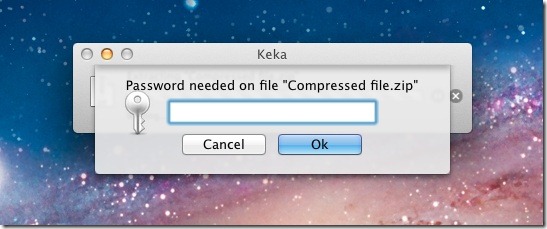
압축 기본값을 설정하려면 앱의 환경 설정으로 이동하여 앱에서 항상 실행되는 압축 형식 및 방법을 선택하십시오. 일반 탭. 파일을 아이콘에 놓을 때마다 앱이 작동하는 방식을 설정하려면 행위 환경 설정에서 탭을 열고 파일 추출, 파일 압축 또는 파일 형식을 자동으로 감지하고 적절한 기능을 자동으로 수행하도록 선택하십시오.
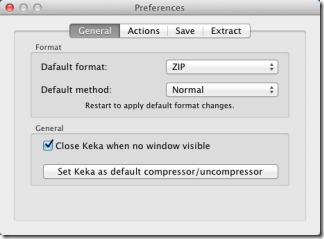
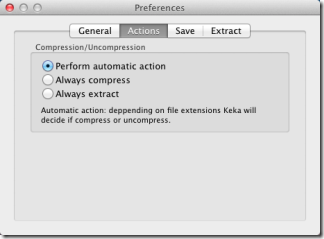
앱에서 파일을 처리 한 후 원본 파일을 보관 또는 폐기하고 압축 및 추출 된 파일을 저장할 위치를 선택하려면 저장하기 과 추출물 앱의 환경 설정에서 탭을 클릭하고 원본 파일을 유지 또는 삭제하고 추출되거나 압축 된 파일을 소스와 동일한 위치에 저장하도록 선택합니다.
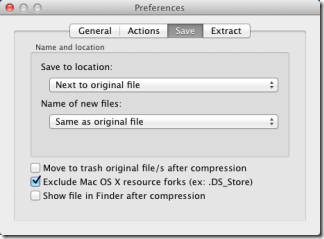
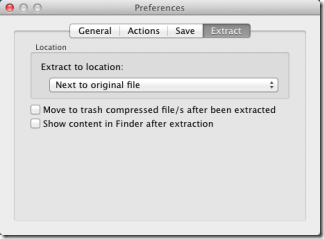
응용 프로그램은 기본에 대한 좋은 대안입니다아카이브 유틸리티는 암호로 보호 된 파일을 추출하고, 원본 파일을 메모리로 전환하여 생성 된 혼란을 제거하고, CD 및 DVD에 구울 수 있도록 파일을 여러 부분으로 분할 할 수 있으므로 아카이브 유틸리티입니다.
Mac App Store에서 Keka 받기













코멘트